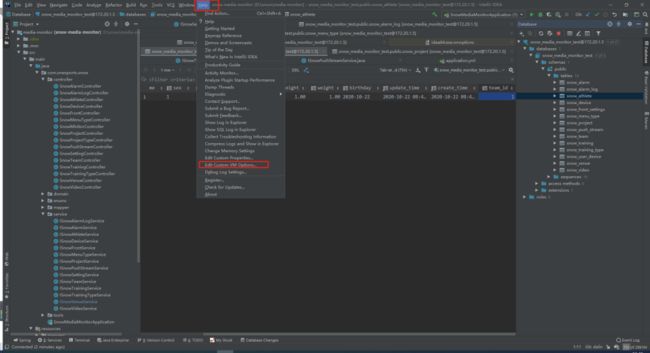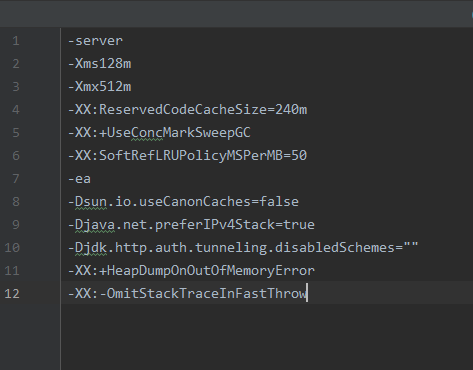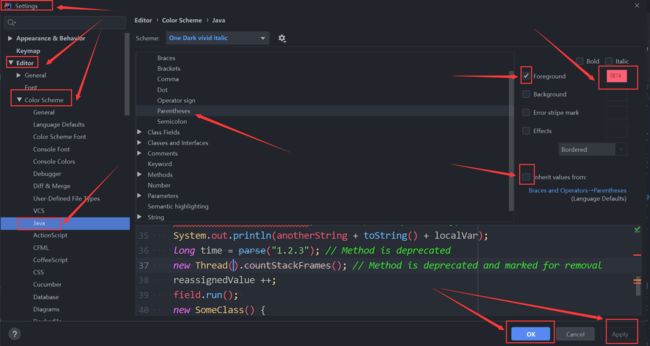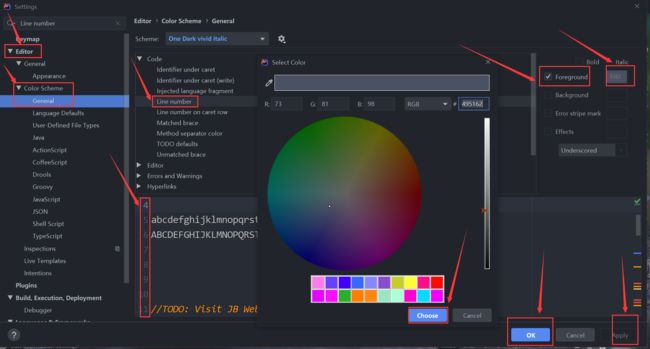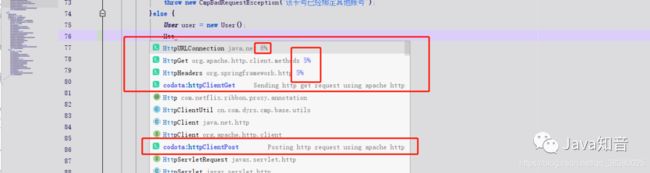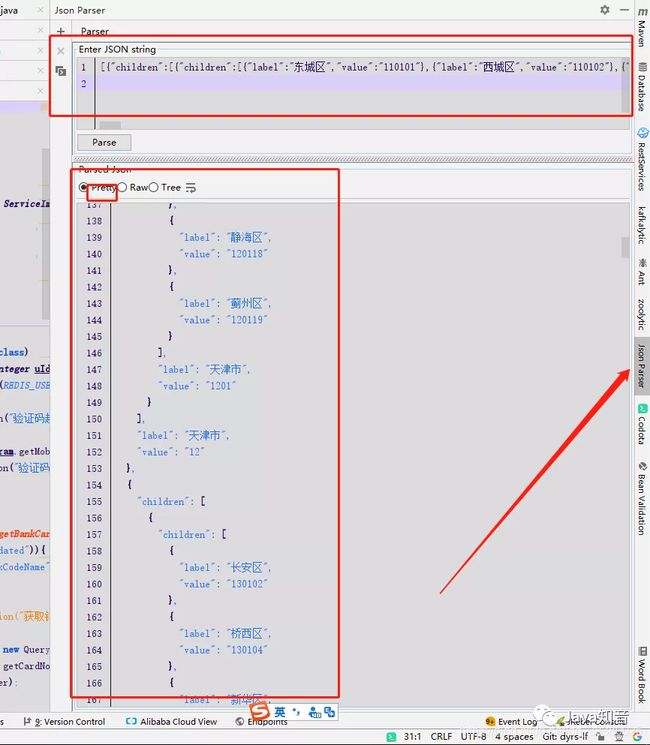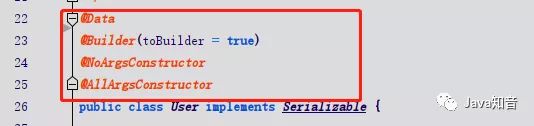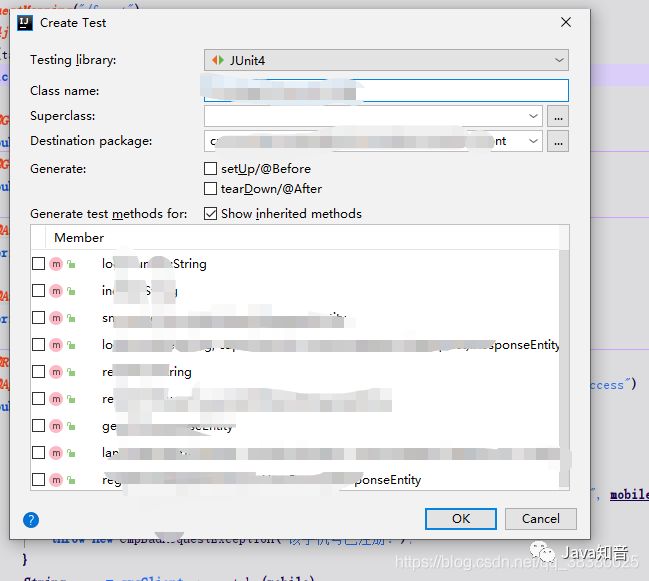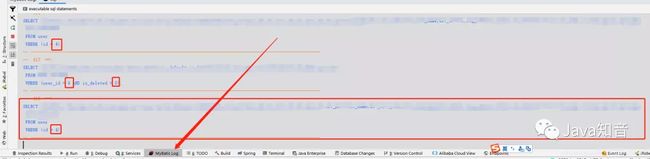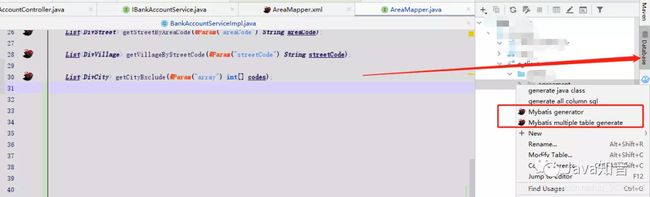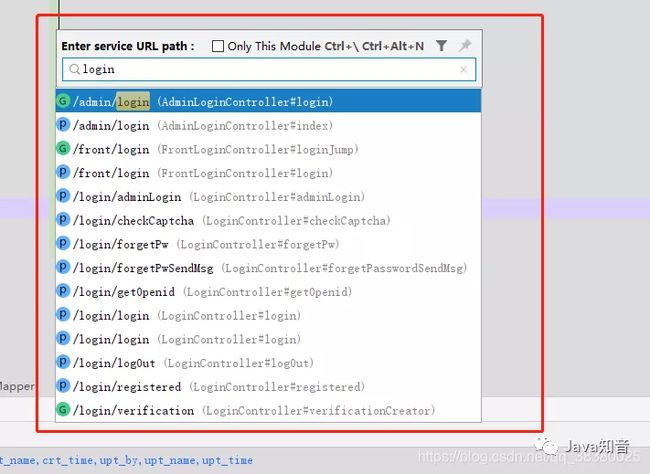idea的常用设置和插件
文章目录
- idea的常用设置和插件
-
- 一、idea运行内存占用设置
-
- 默认设置:
-
- idea64.exe.vmoptions
- idea.exe.vmoptions
- idea64.exe.vmoptions
- 关键的三个参数的说明
- 将3个文件分别修改为:
-
- idea.exe.vmoptions
- 我的修改:
- idea.exe.vmoptions
- 我的修改:
- idea64.exe.vmoptions
- 我的修改:
- 修改参考:
- 电脑运行内存为8G的建议
- 电脑运行内存为16G的建议
- 或者
- 修改IDEA配置
- 二、idea各种符号颜色设置
-
- 1、修改各种符号颜色
- 2、修改左侧行号颜色
- 三、IDEA 15款 神级超级牛逼插件推荐
-
- 1、CodeGlance 代码迷你缩放图插件
- 2、 Codota
- 3、Material Theme UI
- 4、Alibaba Java Coding Guidelines
- 5、 Alibaba Cloud Toolkit
- 6、GenerateAllSetter
- 7、idea zookeezper
- 8、JRebel 热加载插件,也是超级牛逼,就是收费。。
- 9、Json Parser json串格式化工具,不用打开浏览器了
- 10、Lombok 这个太牛逼了,应该大家都在用吧
- 11、JUnitGenerator
- 12、MyBatis Log Plugin 神级
- 13、MyBatisCodeHelperPro 超级牛逼神级
- 14、RESTfultoolkit 根据url 查找controller
- 15、Translation 翻译插件 灰常牛逼
idea的常用设置和插件

idea运行项目卡?内存修改,字体颜色和大小设置以及牛逼的插件推荐
一、idea运行内存占用设置
IntelliJ IDEA 开启很慢,运行不流畅,大项目卡顿?一招配置解决!
本人未修改之前cpu 80%~90%,磁盘20%左右!!!
前言
IDEA默认启动配置主要考虑低配置用户,参数不高(默认最低128m,最高512m),导致启动慢,然后运行也不流畅,这里我们需要优化下启动和运行配置;但是在工作中的电脑一般都是8G或者16G的运行内存,所以我们需要手动去修改默认的IDEA配置。
分别修改:
#C盘默认位置
C:\Users\[用户名]\.IntelliJIdea2019.3\config
#idea安装位置
E:\IDEA2019\IntelliJ IDEA 2019.3.3\bin
2处位置下对应的:
idea64.exe.vmoptions
idea.exe.vmoptions
idea64.exe.vmoptions
3个文件。
默认设置:
⑴
#C盘默认位置
C:\Users\[用户名]\.IntelliJIdea2019.3\config
#C我的位置
C:\Users\28431\.IntelliJIdea2019.3\config
idea64.exe.vmoptions
# custom IntelliJ IDEA VM options
-Xms128m
-Xmx1006m
-XX:ReservedCodeCacheSize=240m
-XX:+UseConcMarkSweepGC
-XX:SoftRefLRUPolicyMSPerMB=50
-ea
-XX:CICompilerCount=2
-Dsun.io.useCanonPrefixCache=false
-Djava.net.preferIPv4Stack=true
-Djdk.http.auth.tunneling.disabledSchemes=""
-XX:+HeapDumpOnOutOfMemoryError
-XX:-OmitStackTraceInFastThrow
-Djdk.attach.allowAttachSelf=true
-Dkotlinx.coroutines.debug=off
-Djdk.module.illegalAccess.silent=true
-javaagent:C:\jetbrains-agent.jar
⑵
#idea安装位置
E:\IDEA2019\IntelliJ IDEA 2019.3.3\bin
idea.exe.vmoptions
-server
-Xms128m
-Xmx512m
-XX:ReservedCodeCacheSize=240m
-XX:+UseConcMarkSweepGC
-XX:SoftRefLRUPolicyMSPerMB=50
-ea
-XX:CICompilerCount=2
-Dsun.io.useCanonPrefixCache=false
-Djava.net.preferIPv4Stack=true
-Djdk.http.auth.tunneling.disabledSchemes=""
-XX:+HeapDumpOnOutOfMemoryError
-XX:-OmitStackTraceInFastThrow
-Djdk.attach.allowAttachSelf=true
-Dkotlinx.coroutines.debug=off
-Djdk.module.illegalAccess.silent=true
⑶
#idea安装位置
E:\IDEA2019\IntelliJ IDEA 2019.3.3\bin
idea64.exe.vmoptions
-Xms128m
-Xmx750m
-XX:ReservedCodeCacheSize=240m
-XX:+UseConcMarkSweepGC
-XX:SoftRefLRUPolicyMSPerMB=50
-ea
-XX:CICompilerCount=2
-Dsun.io.useCanonPrefixCache=false
-Djava.net.preferIPv4Stack=true
-Djdk.http.auth.tunneling.disabledSchemes=""
-XX:+HeapDumpOnOutOfMemoryError
-XX:-OmitStackTraceInFastThrow
-Djdk.attach.allowAttachSelf=true
-Dkotlinx.coroutines.debug=off
-Djdk.module.illegalAccess.silent=true
关键的三个参数的说明
1、-Xms 是最小启动内存参数
2、-Xmx 是最大运行内存参数
3、-XX:ReservedCodeCacheSize 保留代码占用的内存容量参数
建议手动设置参数值
将3个文件分别修改为:
⑴
idea.exe.vmoptions
#C盘默认位置
C:\Users\[用户名]\.IntelliJIdea2019.3\config
#我的C盘默认位置
C:\Users\28431\.IntelliJIdea2019.3\config
我的修改:
# custom IntelliJ IDEA VM options
-Xms128m
-Xmx1024m
-XX:ReservedCodeCacheSize=500m
-XX:+UseConcMarkSweepGC
-XX:SoftRefLRUPolicyMSPerMB=50
-ea
-XX:CICompilerCount=2
-Dsun.io.useCanonPrefixCache=false
-Djava.net.preferIPv4Stack=true
-Djdk.http.auth.tunneling.disabledSchemes=""
-XX:+HeapDumpOnOutOfMemoryError
-XX:-OmitStackTraceInFastThrow
-Djdk.attach.allowAttachSelf=true
-Dkotlinx.coroutines.debug=off
-Djdk.module.illegalAccess.silent=true
-javaagent:E:\IDEA2019\jetbrains-agent.jar
⑵
idea.exe.vmoptions
#idea安装位置
E:\IDEA2019\IntelliJ IDEA 2019.3.3\bin
我的修改:
-server
-Xms512m
-Xmx1024m
-XX:ReservedCodeCacheSize=300m
-XX:+UseConcMarkSweepGC
-XX:SoftRefLRUPolicyMSPerMB=50
-ea
-XX:CICompilerCount=2
-Dsun.io.useCanonPrefixCache=false
-Djava.net.preferIPv4Stack=true
-Djdk.http.auth.tunneling.disabledSchemes=""
-XX:+HeapDumpOnOutOfMemoryError
-XX:-OmitStackTraceInFastThrow
-Djdk.attach.allowAttachSelf=true
-Dkotlinx.coroutines.debug=off
-Djdk.module.illegalAccess.silent=true
⑶
idea64.exe.vmoptions
#idea安装位置
E:\IDEA2019\IntelliJ IDEA 2019.3.3\bin
我的修改:
-Xms512m
-Xmx1024m
-XX:ReservedCodeCacheSize=300m
-XX:+UseConcMarkSweepGC
-XX:SoftRefLRUPolicyMSPerMB=50
-ea
-XX:CICompilerCount=2
-Dsun.io.useCanonPrefixCache=false
-Djava.net.preferIPv4Stack=true
-Djdk.http.auth.tunneling.disabledSchemes=""
-XX:+HeapDumpOnOutOfMemoryError
-XX:-OmitStackTraceInFastThrow
-Djdk.attach.allowAttachSelf=true
-Dkotlinx.coroutines.debug=off
-Djdk.module.illegalAccess.silent=true
修改参考:
电脑运行内存为8G的建议
-server
-Xms512m
-Xmx1024m
-XX:ReservedCodeCacheSize=300m
-XX:+UseConcMarkSweepGC
-XX:SoftRefLRUPolicyMSPerMB=50
-ea
-Dsun.io.useCanonCaches=false
-Djava.net.preferIPv4Stack=true
-Djdk.http.auth.tunneling.disabledSchemes=""
-XX:+HeapDumpOnOutOfMemoryError
-XX:-OmitStackTraceInFastThrow
电脑运行内存为16G的建议
server
-Xms1024m
-Xmx2048m
-XX:ReservedCodeCacheSize=500m
-XX:+UseConcMarkSweepGC
-XX:SoftRefLRUPolicyMSPerMB=50
-ea
-Dsun.io.useCanonCaches=false
-Djava.net.preferIPv4Stack=true
-Djdk.http.auth.tunneling.disabledSchemes=""
-XX:+HeapDumpOnOutOfMemoryError
-XX:-OmitStackTraceInFastThrow
或者
在 Settings -> Appearance & Behavior 设置窗口中,勾选 Show memory indicator 选项,然后主界面右下角会显示 Heap 总大小以及使用状况了。
在验证设置是否生效时候可以查看这里
修改IDEA配置
打开 idea64.exe.vmoptions 配置文件,在Help -> Edit Custom VM Option…中设置
默认设置
二、idea各种符号颜色设置
1、修改各种符号颜色
包括
() {} ; . , <> "" /*****/ //
@ =
根据自己需要,在下面点击各种符号来进行颜色的修改!!!
2、修改左侧行号颜色
三、IDEA 15款 神级超级牛逼插件推荐
满满的都是干货 所有插件都是在 ctrl+alt+s 里的plugins 里进行搜索安装
1、CodeGlance 代码迷你缩放图插件
2、 Codota
代码提示工具,扫描你的代码后,根据你的敲击完美提示
Codota基于数百万个开源Java程序和您的上下文来完成代码行,从而帮助您以更少的错误更快地进行编码。
安装:
3、Material Theme UI
那就顺便推荐一下这个吧,超多的主题插件,各种颜色,各种模式,感兴趣的可以试一下,图我就不截了
4、Alibaba Java Coding Guidelines
阿里巴巴的编码规约检查插件
检查你的编码习惯,让你更规范
都是在plugins里搜索,我就不截图了
5、 Alibaba Cloud Toolkit
快速部署到服务器,超级牛逼 超级推荐
6、GenerateAllSetter
快速生成get set
7、idea zookeezper
管理zookeeper的idea插件本代码是根据https://github.com/linux-china/zookeeper-intellij修改过来的,解决了一些npe异常
可以图形化的查看zk 节点信息了,非常简单
8、JRebel 热加载插件,也是超级牛逼,就是收费。。
JRebel是一种生产力工具,允许开发人员立即重新加载代码更改。它跳过了Java开发中常见的重建,重新启动和重新部署周期。JRebel使开发人员可以在相同的时间内完成更多工作,并在编码时保持顺畅。JRebel支持大多数现实世界的企业Java堆栈,并且易于安装到现有的开发环境中。
9、Json Parser json串格式化工具,不用打开浏览器了
厌倦了打开浏览器来格式化和验证JSON?为什么不安装JSON Parser并在具有脱机支持的IDE内进行呢?JSON Parser是用于验证和格式化JSON字符串的轻量级插件。安装并传播:)
10、Lombok 这个太牛逼了,应该大家都在用吧
只需加上注解 什么get set 什么toString 等等方法都不需要写
11、JUnitGenerator
自动生成测试代码。
12、MyBatis Log Plugin 神级
根据执行sql 替换掉 ? 显示完整 sql, 直接复制粘贴到数据库 就可以执行
13、MyBatisCodeHelperPro 超级牛逼神级
支持mapper互跳,方法自动生成,代码自动生成
只输入了一个fin 的各种提示就处理了,当你选择一个回车的时候 mapper.xml 也就给你生成了。
还可以根据数据库表自动生成xml、mapper service 和个增删改查代码,可一建生成所有表 真的超级牛逼啊
14、RESTfultoolkit 根据url 查找controller
一套 RESTful 服务开发辅助工具集。搜索Java知音公众号,回复“后端面试”,送你一份Java面试题宝典.pdf
-
根据 URL 直接跳转到对应的方法定义 ( Ctrl \ or Ctrl Alt N );
-
提供了一个 Services tree 的显示窗口;
-
一个简单的 http 请求工具;
-
在请求方法上添加了有用功能: 复制生成 URL;,复制方法参数…
-
其他功能:
-
- java 类上添加 Convert to JSON 功能,格式化 json 数据 ( Windows: Ctrl + Enter; Mac: Command + Enter )。
- 支持 Spring 体系 (Spring MVC / Spring Boot 1.x,2.x)
- 支持 JAX-RS
- 支持 Java 和 Kotlin 语言。
15、Translation 翻译插件 灰常牛逼
翻译中文,给接口起名字就不用费劲啦!